Aplikácia Android Finder OS Aplikácia - funkčnosť a funkcie použitia

- 4761
- 1266
- Ferdinand Zúbrik
Program vyhľadávania pre telefóny s Androidom, ďaleko od všetkých je známy. Navyše, aby čelili potrebe riešiť svoje funkcie, funkčnosť a špecifiká prevádzky, majitelia nie všetkých smartfónov, ale iba tých, v ktorých je obsluha komponentom na plný úväzok.

Pokúsme sa zistiť, aký druh aplikácie je to v predvolenom nastavení, ako sú v ňom „zostavené“ telefóny, a je možné deaktivovať.
Aká je aplikácia
Majitelia spoločnosti Samsung Galaxy sa musia po zakúpení smartfónu stretnúť s vopred inštalovanou aplikáciou Finder. Takže musíte zistiť, čo to je a prečo je program potrebný.
Aký je program nazývaný „Finder“. Vývojári nástroja tvrdia, že aplikácia je multifunkčný vyhľadávací nástroj, ktorého úlohou je možnosť jej zdrojov nájsť akékoľvek informácie na telefóne aj na internete.
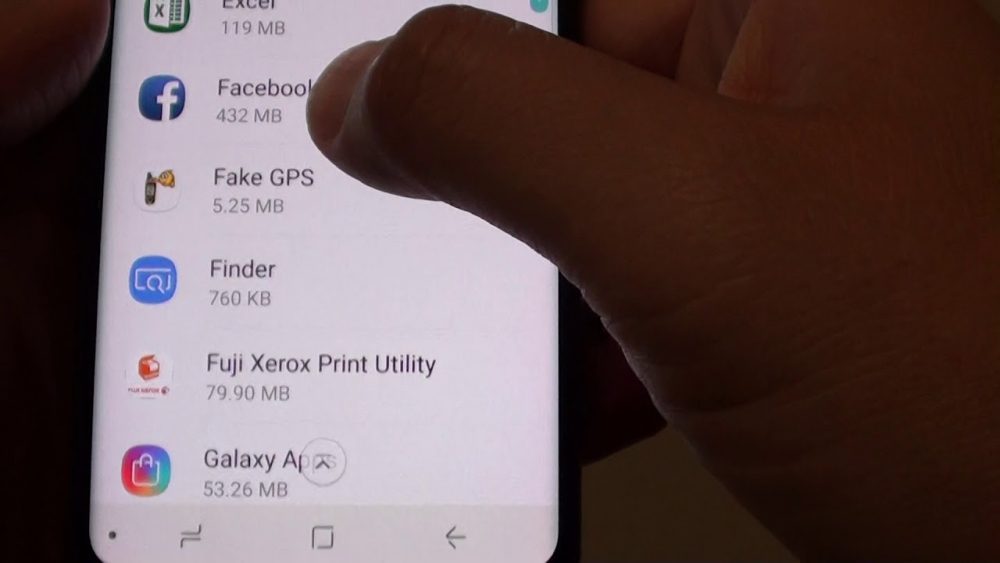
Je potrebné poznamenať, že program Finder nie je novinkou pre ľudí, ktorí prevádzkujú gadgety na MacOS po dlhú dobu používanú ako správca súborov, slúži ako vynikajúci asistent pri hľadaní správnych priečinkov a informácií, ale nebolo možné ho nainštalovať o nedostatku systému Android kvôli nedostatku vyvinutej verzie pre operačný systém.
Spoločnosť Samsung opravila takéto nedorozumenie, dopĺňa zariadenia s správcom súborov na úrovni softvéru, ktorý poskytuje používateľom ľahko a rýchlo vykonáva základné úlohy „vyhľadávač“, zobrazujte súbory alebo priečinky na vhodnom mieste v konkrétnom okamihu a ovládajte ich a ovládajte ich. pravidelne.
Podrobne zvážme, čo sa dá vykonať pomocou vyhľadávača, podrobne porozumieť funkciám a schopnostiam aplikácie na plný úväzok.
Hlavné schopnosti „Finder“ v systéme Android OS
Aplikácia Finder je umiestnená vývojármi ako výkonný funkčný nástroj, ktorý zjednodušuje prácu so súbormi a priečinkami obsiahnutými v telefóne. Jednou z hlavných funkcií programu je prístupnosť používateľa informácií o obsahu zariadenia, „hmotnosť“ každého dokumentu, aplikácie alebo priečinka, dátum jeho vytvorenia, ktorý vám umožňuje ovládať číslo a typ prvkov, ktoré konzumujú zdroje.
Používanie programu je jednoduché: dosť v hornom poli telefónu Samsung na nájdenie príslušnej ikony s názvom „Finder“. Ikona sa objaví po „nasadení“ So -založenej hornej „opony“ telefónu: Zostáva kliknutím na ikonu a otvoriť vyhľadávací nástroj.
Potom sa otvorí riadok „vyhľadávač“, v ktorom musíte napísať, čo je potrebné nájsť. Vyhľadajte pomocou intuitívne a rýchleho programu vyhľadávača: môžete nájsť absolútne všetko, hlavná vec je presne vedieť. Ale ani táto voľba dominuje: Po vyhľadávaní existuje možnosť rýchleho prechodu do súborov konkrétneho určeného formátu. Zdroje aplikácií vám umožňujú používať ho na rýchle vyhľadávanie fotografií, kontaktov z telefónneho zoznamu alebo okamžitých poslov, sťahovania, dokumentov, videa alebo zvuku pre ďalšiu prácu so súborom.

Vývojári tvrdia, že funkčnosť nástroja uľahčuje proces orientácie v telefóne, znižuje čas „putovania“, ak je to potrebné, rýchlo nájde konkrétny softvérový prvok, dokument alebo informácie.
Pokiaľ ide o používateľov, názory boli rozdelené týmto smerom: niektorí zvažujú aplikáciu za potrebnú, funkčnú a informačnú zložku OS, iní si všimnú jeho zbytočné a pýtajú.
Ako odstrániť aplikáciu
Pretože aplikácia Finder nie je tretia strana, odkazuje na hardvér nainštalovaný na Samsung výrobcami, je takmer nemožné ju odstrániť.
Niektoré zdroje informácií tvrdia, že si môžete stiahnuť pripravené -vyrobiť nové „záclony“ v sieti pre konkrétny model smartfónov, už so vzdialeným programom, ale s nešikovnými akciami, bez technických znalostí, „rotácia“ aplikácií môže byť pre pre práca zariadenia.
Program môžete odstrániť prostredníctvom „firmvéru“ telefónu, ale takéto akcie sú neoprávnené a záručné povinnosti výrobcu po tom, čo sa takéto manipulácie stanú neplatnými.
Sumarizujeme
Výhody „vyhľadávača“ sú oveľa významnejšie ako množstvo pamäte, ktorú program zaberá. Je potrebné sa naučiť, ako používať aplikáciu, aby ste správne a komplexne vyhodnotili jej zdroje a funkčnosť, čo eliminuje potrebu vyhľadávať možnosti jej deaktivácie. Ak sa vám nepáči, skúste to ignorovať.
- « Riešenie chýb nie je dostatočným priestorom v pamäti zariadenia
- Správne nabíjanie telefónu na dlhú prevádzku jeho batérie »

